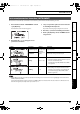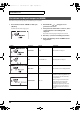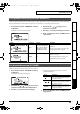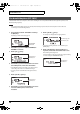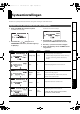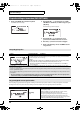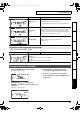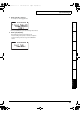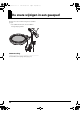User Manual
30
Een drumkit creëren
U kunt drumkits verwisselen of kopiëren. U kunt ook de instellingen van een bepaalde drumkit herstellen (opnieuw opslaan) naar de
fabrieksinstellingen (presets).
OPMERKING
Als u de kopieerbewerking uitvoert, gaan de bestaande instellingen op de doellocatie van het kopiëren verloren. Wees dus
voorzichtig als u deze bewerking uitvoert.
1. Kies in het menuscherm “5 KIT COPY” en druk op
de [OK]-knop.
Het Kit Copy-scherm wordt weergegeven.
fig.d-Kit-Copy-1.eps
2. Gebruik het [-/+]-wiel om COPY, EXCHANGE, of
RESTORE te selecteren.
3. Druk op de [ ]-knop.
fig.d-Kit-Copy-2.eps
4. Gebruik het [-/+]-wiel om de drumkit te selecteren
die u wilt kopiëren, verwisselen of herstellen.
* Als u RESTORE selecteert, verschijnt er een nummer van P1
tot P25. “P” geeft aan dat er een drumkit aanwezig is.
* Sla op de pads om de drumkit die u hebt geselecteerd te
horen.
5. Druk op de SEL [ ]-knop.
fig.d-Kit-Copy-3.eps
6. Gebruik het [-/+]-wiel om de drumkit te selecteren
waarnaar u wilt kopiëren, verwisselen of
herstellen.
7. Druk op de SEL [ ]-knop.
Er verschijnt een knipperend bevestigingsbericht.
fig.d-Kit-Copy-4.eps
* U kunt de bewerking annuleren door te drukken op de
[MENU]-knop.
8. Druk op de [OK]-knop om de bewerking voor
kopiëren, verwisselen of herstellen uit te voeren.
De bewerking wordt uitgevoerd.
Als de bewerking is voltooid, verschijnt de volgende melding
en keert u terug naar het DRUM KIT-scherm.
fig.d-Kit-Copy-5.eps
Een drumkit kopiëren (KIT COPY)
of EXCHANGE
of RESTORE
of Kit Exchange
of Kit Restore
of Kit Exchange
of Kit Restore
of Kit Exchange, OK?
of Kit Restore, OK?
of Kit Exchange
or Kit Restore
TD-4_d.book 30 ページ 2012年9月10日 月曜日 午後1時16分